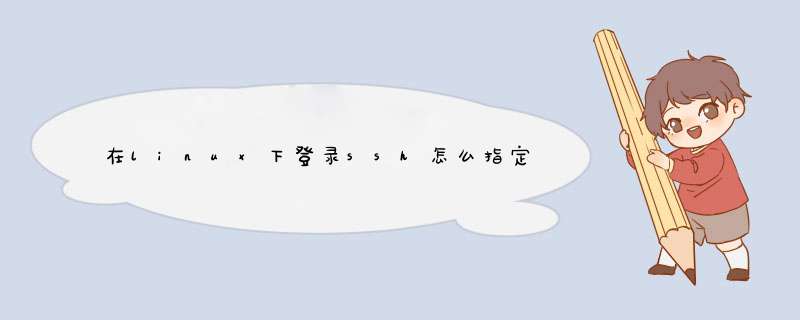
命令是:
ssh -p 22 用户名@hostname/ip: -p 22 这个就是端口的指定
ssh常用用法: 1. 无选项参数运行 SSH通常使用 SSH 的方式就是不加任何选项参数,仅仅输入"ssh"。下面是示例:
$ ssh 192.168.0.103
第一次连接目标主机时,ssh 会请求确认目标主机的真实性。如果回答的是 NO,SSH 将不会继续连接,只有回答 Yes才会继续。
下一次再登陆此主机时,SSH 就不会提示确认消息了。对此主机的真实验证信息已经默认保存在每个用户的 /home/user/.ssh 文件里。
2. 指定登陆用户
默认的,ssh 会尝试用当前用户作为用户名来连接。在上面的示例命令中,ssh 会尝试用用户名叫 pungki 的用户身份来登入服务器,这是因为用户 pungki 正在客户机上使用 ssh 客户端软件。
假如目标主机上没有叫 pungki 的用户呢?这时你就必须提供一个目标主机上存在的用户名。从一开始就要指定用户名的,可以使用 -l 选项参数。
$ ssh -l leni192.168.0.103
我们也可以这样输入:
$ sshleni@192.168.0.0103
3. 指定端口
SSH 默认使用的端口号是 22。大多现代的 Linux 系统 22 端口都是开放的。如果运行 ssh 程序而没有指定端口号,它直接就是通过 22 端口发送请求的。
一些系统管理员会改变 SSH 的默认端口号。现在端口号是 1234.要连上那主机,就要使用 **-p*选项,后面在加上 SSH 端口号。
$ ssh 192.168.0.103-p 1234
要改变端口号,我需要修改 /etc/ssh/ssh_config 文件,找到此行:
Port 22
把它换成其他的端口号,比如上面示例的 1234 端口,然后重启 SSH 服务。
4.对所有数据请求压缩
有了这个选项,所有通过 SSH 发送或接收的数据将会被压缩,并且任然是加密的。要使用 SSH 的压缩功能,使用 -C 选项。
$ ssh -C192.168.0.103
如果连网速度很慢的话,比如用 modem 上网,这个选项非常有用。但如果使用的是像 LAN 或其它更高级网络的话,压缩反而会降低你的传输速度。可以使用 -o 选项加上压缩级别参数来控制压缩的级别,但这个选项仅仅只在 SSH-1 下起作用。
5. 指定一个加密算法
SSH 提供了一些可用的加密算法。可以在 */etc/ssh/ssh_config or ~/.ssh/config * 文件中看到(如果存在的话)。
如果想使用 blowfish 算法来加密 SSH 会话,那么只要把这一行加入/etc/ssh/ssh_configor ~/.ssh/config 文件就可以:
Cipher blowfish
默认的,SSH 会使用 3des 算法。
6. 打开调试模式
因为某些原因如果想要追踪调试建立的 SSH 连接情况。SSH 提供的 -v 选项参数正是为此而设的。
$ ssh -v192.168.0.103
7. 绑定源地址
如果客户端有多于两个以上的 IP 地址,就不可能分得清楚在使用哪一个 IP 连接到 SSH 服务器。
为了解决这种情况,可以使用 -b 选项来指定一个IP 地址。这个 IP 将会被使用做建立连接的源地址。
$ ssh -b192.168.0.200 -l leni 192.168.0.103
服务端,可以使用 netstat 命令来检查到服务的连接是否建立。可以看到 IP 为192.168.0.200 的连接已经建立。
8. 使用其他配置文件
默认情况下,ssh 会使用位于 /etc/ssh/ssh_config 的配置文件。这个配置文件作用于系统的所有用户。但想要为特定的用户指定特殊的设置的话,可以把配置放入 ~/.ssh/config 文件中。如果此文件不存在,可以手工创建一个。
下面是一个通用 ssh_config 文件配置的例子。这配置文件位于 /home/pungki 目录下。
Host 192.168.0.*
ForwardX11 yes
PasswordAuthentication yes
ConnectTimeout 10
Ciphersaes128-ctr,aes192-ctr,aes256-ctr,arcfour256,arcfour128,aes128-cbc,3des-cbc
Protocol 2
HashKnownHosts yes
要使用指定的配置文件,可以使用 -F 选项。
$ ssh -F/home/pungki/my_ssh_config 192.168.0.101
9. 使用 SSH X11 Forwarding
某些时候可能想把服务端的 X11 应用程序显示到客户端计算机上,SSH 提供了 -X 选项。但要启用这功能需要做些准备,下面是它的设置:
在服务器端,需要使 /etc/ssh/ssh_config 文件中的行设置成 ForwardX11 yes 或者 X11Forwadyes,以启用 X11 Forwarding,重启 SSH 服务程序。
然后在客户端,输入 ssh-X user@host:
$ ssh -Xleni@192.168.0.101
一旦登陆,可以输入:
$ echo $DISPLAY
来检查,应该可以看到向如下所示的
localhost:10:0
随后就可以运行应用了,仅仅只能输入应用程序的命令。如果想运行 xclock 程序,输入:
$ xclock
它就运行起来了,xclock 确实是运行在远端系统的,但它在本地系统里显示了。
SSH详解-1.ssh基础知识SSH详解-2.ssh基本用法
SSH详解-3.密钥登陆
SSH详解-4.多个ssh公钥
OpenSSH 的客户端是二进制程序 ssh,Linux 系统一般都自带 ssh。新版的win10开启ssh服务,但不是很好用,可以使用一些好用的软件 Xshell 、 Putty 等
安装OpenSSH 以后,可以使用 -V 参数输出版本号,查看一下是否安装成功。
ubuntu
windows
ssh最常用的用途就是登录服务器,当然这需要服务器再运行着sshd。
ssh 登录服务器的命令如下,例如连接局域网内一台ip地址为192.168.1.98的主机
上面命令中,root是用户名,@后面的是主机名,它可以是域名,也可以是 IP 地址或局域网内部的主机名。
用户名也可以使用ssh的 -l 参数指定,这样的话,用户名和主机名就不用写在一起了。
ssh 默认连接服务器的22端口, -p 参数可以指定其他端口。
上面命令连接服务器192.168.1.98的8888端口,这里没有指定用户名。将使用客户端的当前用户名,作为远程服务器的登录用户名。
刚刚应该注意到这段话了,这段话是什么意思呢?
上面这段话的意思是192.168.1.98这个服务器的指纹是陌生的,是否要继续连接(输入 yes or no )。
接下来,输入 yes 后ssh会将当前服务器的指纹存储在本机 ~/.ssh/known_hosts 文件中。以后再连接的时候,就不会再出现警告了。
也就是说,ssh通过判断当前服务器公钥的指纹是否存在于~/.ssh/known_hosts文件中,来判断是否为陌生主机
然后,客户端就会跟服务器建立连接。
接着,ssh 要求用户输入所要登录账户的密码,用户输入密码验证成功后就可以使用远程shell了。
ssh(1) - OpenBSD manual pages
欢迎分享,转载请注明来源:夏雨云

 微信扫一扫
微信扫一扫
 支付宝扫一扫
支付宝扫一扫
评论列表(0条)